萬盛學電腦網 >> 圖文處理 >> Photoshop教程 >> ps入門教程 >> photoshop選擇工具詳解
photoshop選擇工具詳解
工具箱中的選擇
工具箱中的選擇將選擇工具放在工具箱的起始位置並不是Adobe 的心血來潮,而是圖像處理的切實需要。用戶要改變一幅圖像,首先要選中要改變的區域或顏色,才能談得上改變。
由於圖像像素數量的龐大和顏色種類的眾多(例如RGB 顏色的數量為1667 萬種,這足以讓許多人驚訝得吐出舌頭),盡管工具箱中的選擇工具為數不少,並且功能強大,然而選擇工作在Photoshop中並不像孩子們挑選出相同顏色的積木那樣輕松(圖1.55)。

圖1.55
選框工具
對於有規則形狀(如矩形、圓形)的對象來說,使用選框工具是最方便的選擇。例如圖示中的籃球,先在籃球上隨便拉出一個選區(見圖1.56 中的1),單擊鼠標右鍵,在右鍵菜單中選擇“變換選區”命令做進一步的調整(見圖1.56 中的2),鼠標拖曳變換框的各個變換點(見圖1.56 中的3)可使選區契合對象形狀(圖1.56中的4)。
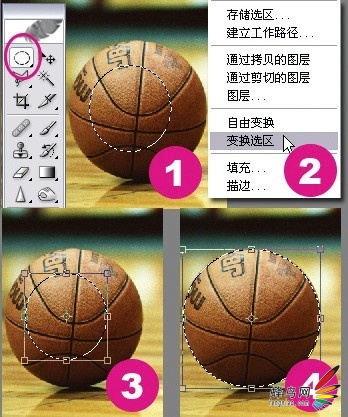
圖1.56
如果配合標尺、網格和參考線以及右鍵菜單,可以進行更精確的控制(圖1.56)。
套索工具
對於直線型邊緣較多的對象(如建築物等)來說,使用多邊形套索工具是最佳的選擇,它可以使初學者不費吹灰之力勾勒出對象的形狀;缺點是不能很好擬合曲線,只能依靠短促的直線來大致擬合曲線(圖1.57)。

圖1.57
雖然套索工具位列套索工具組之首,但確是使用率最低的選擇工具,這都是緣於該工具的不易操作性。用戶需要按住鼠標左鍵,小心翼翼地沿對象邊緣勾勒,稍不注意便會前功盡棄,所以最好屏住呼吸,並確保握住鼠標的那只手不會發抖;即使如此,也不能確保每次都能成功,使用這個工具實在是需要一點運氣。
磁性套索工具是套索工具的改良版本。雖然只是增加了一塊磁鐵,但它能使用戶勾勒的軌跡服服帖帖地緊靠對象邊緣,並且,勾勒過程中疙疙瘩瘩的方形小點讓用戶想起了更為高級的勾勒工具—路徑工具(圖1.58)。

圖1.58

圖1.59
磁性套索工具解決了多邊形套索工具不能准確擬合曲線的問題,但它也有自身的缺陷:只適合尋找反差強烈的邊緣。在碰到反差不大並且色彩比較雜亂的邊緣時,磁性套索便失去了方向,如圖1.59所示。
魔棒工具
最令初學者感到驚奇的是頭部熠熠發光的魔棒工具,它真像魔法師手中的魔杖,在圖像中選中的部位一點,所有用戶希望選中的顏色盡入其中,復雜的形狀和所有的拐彎抹角似乎已經不再成為障礙。在所有的選擇工具中,這恐怕是個效率最高的工具(圖1.60)。

圖1.60
盡管魔棒工具顯得法力無邊,事實上,在實際的圖像處理中,魔棒工具並不是無往不勝的。顏色的一致性既是魔棒工具制勝的法寶,也是魔棒工具致命的弱點。
在楓葉的圖像中,盡管楓葉的顏色也有變化,但彼此都是近似的顏色,並且和背景區別較大。但是,在處理顏色斑駁圖像時,魔棒工具就失去了用武之地。

圖1.61
在魔棒工具的工具選項欄中,有一個“連續的”復選項,默認狀態下是勾選的。它的作用是只選擇封閉的近似顏色。在圖1.61 所示中,由於鷹翅膀的阻隔,魔棒工具只選擇了左上角的封閉區域,要想一次性選擇所有的背景,可取消勾選“連續的”復選項(圖1.61)
鋼筆工具
圖1.62 所示的兩只花裡胡哨的鹦鹉難住了我們迄今為止介紹的所有選擇工具。
選框工具毫無用武之地,套索工具無法駕馭,多邊形套索工具勾勒不出弧形的喙,磁性套索工具在反差小的區域(如腳爪和樹枝之間)會失去方向,魔棒工具在斑駁的顏色面前手足無措。總之,讀者需要冷靜下來,先思考一下每種工具的優劣,再決定下一步怎麼辦(圖1.62)。

圖1.62
我們還有鋼筆工具。它位於工具箱的第三層(圖1.63)。
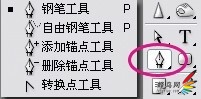
圖1.63
初學者對鋼筆工具有一種恐懼感,覺得鋼筆工具太難駕馭。其實,只要多加練習,鋼筆工具是用戶手中最為有力的工具之一。它的精確勾勒輪廓的能力是其他選擇工具所不能比擬的。

圖1.64
對於色調較暗的圖像來說,如果看不清楚暗調的細節,可以復制一個副本,使用“色階”命令加亮圖像,暴露出暗調區域細節,待路徑勾勒完成後,再將此副本
刪除(圖1.64)。
疙疙瘩瘩的路徑線勾起了我們的記憶,因為在介紹磁性套索工具時,用戶也曾見過這樣的線條。不錯,兩者是一碼事。不過,在勾勒完路徑線之後,磁性套索工具會迅速將路徑線轉換為選區,剝奪了用戶繼續修改路徑的權利,而鋼筆工具則繼續保留著用戶的這項選擇(圖1.65)。

圖1.65
單擊鼠標右鍵,選擇“建立選區”命令,可以將勾勒好的路徑轉變為選區(圖1.66)。
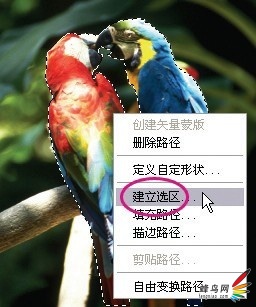
圖1.66
從最簡單的圓形或矩形選區到復雜的無規則選區,似乎都可以在工具箱中找到構建它們的工具。如果用戶此時覺得志得意滿,認為Photoshop 的選擇不過如此,那麼很可能犯下輕敵的錯誤。Photoshop 的選擇遠不是那麼容易馴服,當你環顧四周四處無人之時,也許對手正悄悄站在您的身後。
- 上一頁:ps基礎教程:蒙版的使用
- 下一頁:增強畫面質感層次的技巧



